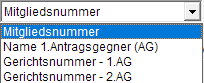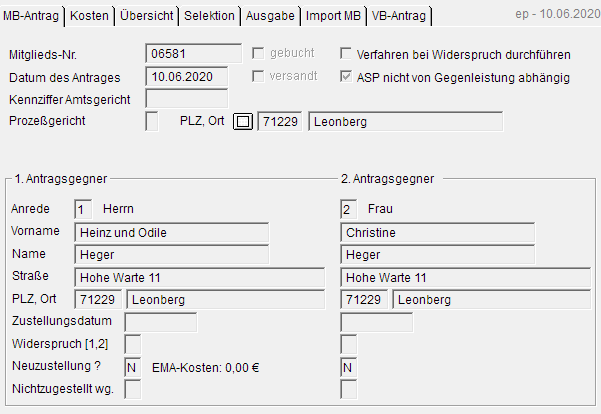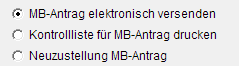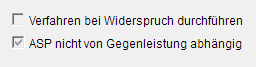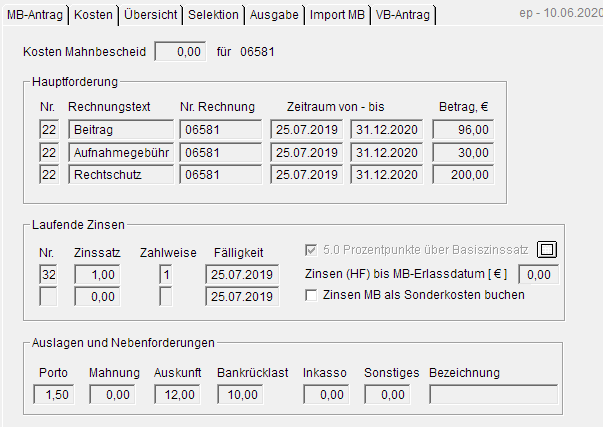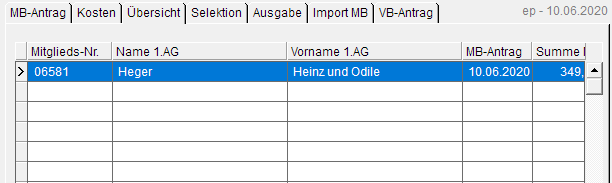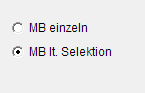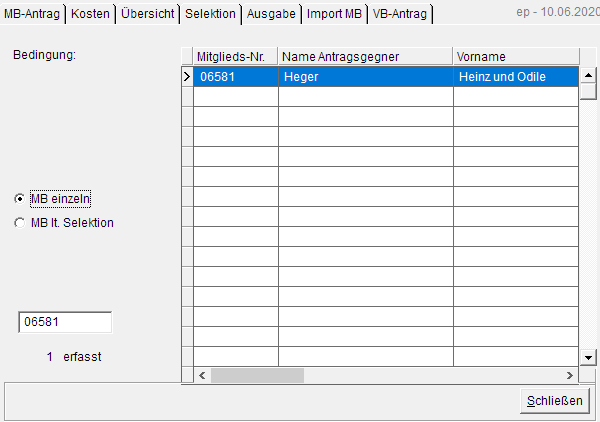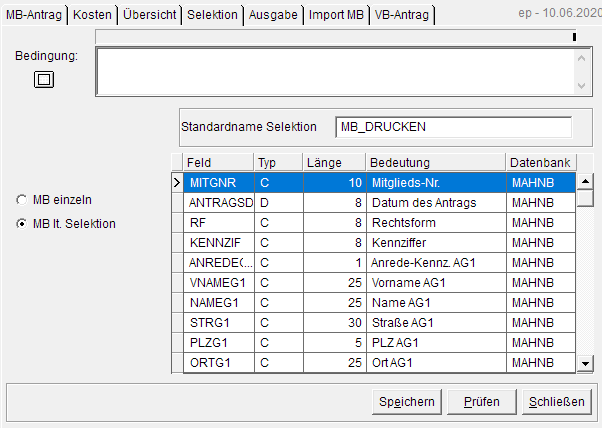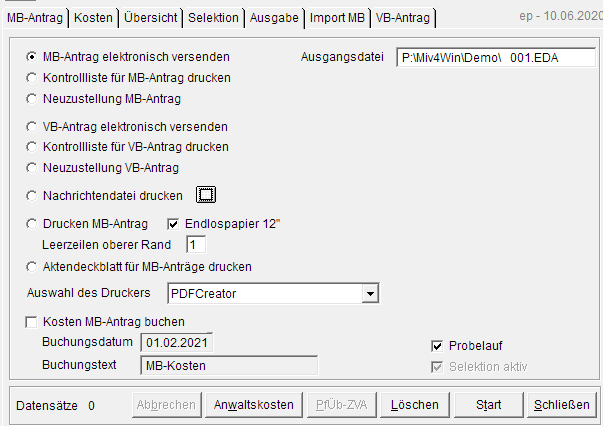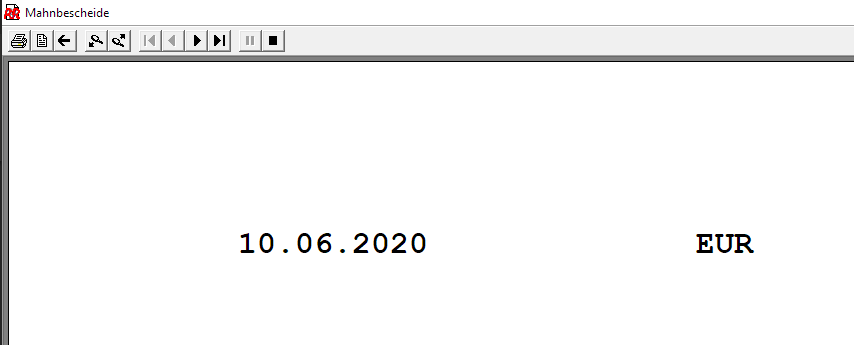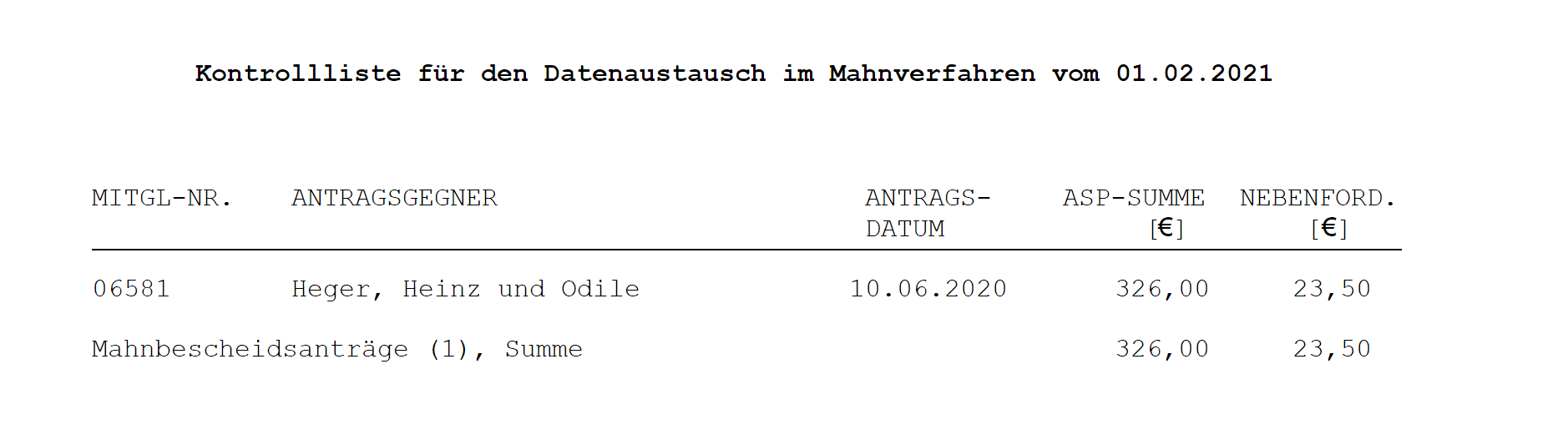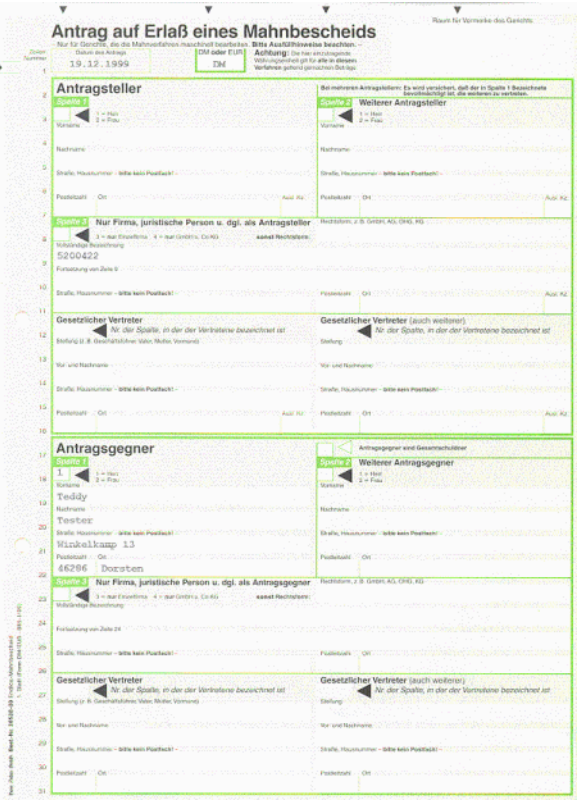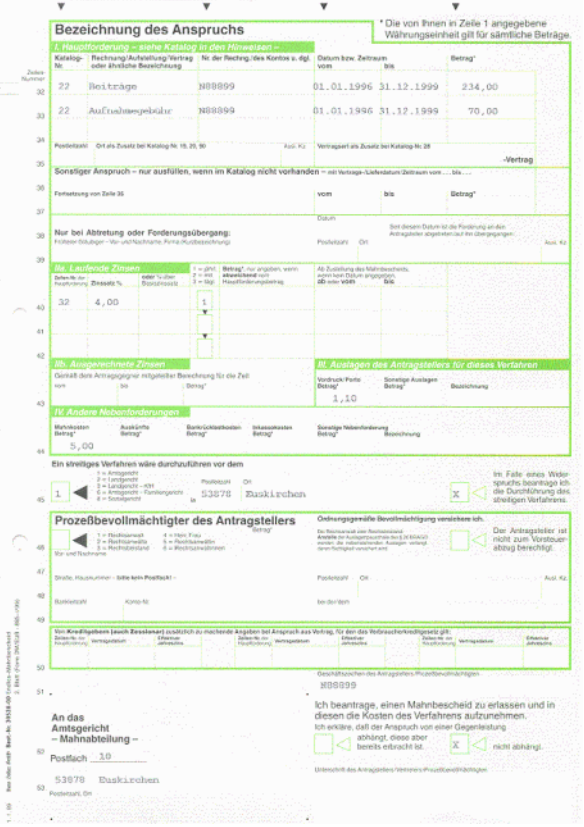Mahnbescheide
Die Daten für die Mahnbescheide werden aufgerufen mit: ![]() , wenn ein Mitgliedsstamm aktiv ist.
, wenn ein Mitgliedsstamm aktiv ist.
Wenn ein Mitglied trotz mehrfacher Mahnungen keine Beiträge und/oder Prämien zahlt kann ein Mahnbescheid eröffnet werden. Das Mitglied erhält dann von dem für den Verein zuständigen Amtsgericht einen gerichtlichen Mahnbescheid zugestellt. Hierzu stehen in MivWin grundsätzlich 2 Verfahren zur Verfügung:
A. Automatisierte Mahnbescheide (Ausdruck und Formulare).
Mit diesem Verfahren können alle anstehenden Mahnbescheide auf vorgedruckten Formularen ausgegeben und an das zuständige Amtsgericht weitergeleitet werden. Die Formulare zum automatisierten Mahnverfahren erhalten Sie beispielsweise bei der Hans Sodan GmbH, Essen, Tel. 0201/8612111, Formular-Nr. 30538-00 Endlos (mit Durchschlag) oder für den Laserdruck Formular-Nr. 30552-00. Im letzteren Fall benötigen Sie immer 2 Ausdrucke, da sonst ein Durchschlag fehlt. In Abhängigkeit der Formulare benötigen Sie unterschiedliche Reports vom Anbieter, die u.U. noch an den eingesetzten Drucker angepasst werden müssen.
B. MB-Verfahren im Diskettenaustausch.
Bei dieser Variante werden die Mahnbescheids Daten in Dateien auf einer Diskette abgelegt und können dem zuständigen Amtsgericht übermittelt werden (per Post oder auch bereits per Datenfernübertragung, DFÜ). Hierzu muss das zuständige Amtsgericht einen Datenaustausch auf Datenträger unterstützen.
Bevor der Verein sich für eine der beiden Varianten entscheidet, sollte beim zuständigen Amtsgericht geprüft werden, welche der Möglichkeiten für den Datenaustausch unterstützt wird. Wenn Sie das Modul Mahnbescheid aufrufen, wird zum gewählten Mitglied der entsprechende Mahnbescheid direkt angezeigt. Wenn Sie darüber hinaus jedoch in den erfassten Daten suchen möchten, so können Sie im ersten Bereich, in der Auswahl des Suchkriteriums, den passenden Schlüssel auswählen.
Wenn Sie nun in dem nachfolgenden Feld den gewünschten Suchbegriff eingeben, wird MivWin in gewohnter Weise die entsprechenden Daten suchen und in dem darunter liegenden Anzeigebereich darstellen.
Die Daten sind in die fünf Karteireiter unterteilt und damit nach Themen sinnvoll strukturiert. Die Erklärung der Inhalt finden sich in den nachfolgenden Abschnitten.
Karteireiter Mahnbescheid
Auf dem Karteireiter Mahnbescheid finden Sie die Grunddaten, wie Antragsgegner, Datum und Amtsgericht zum Mahnbescheid. Die zum Mahnbescheid offenen Positionen finden Sie auf dem Karteireiter Kosten.
Grundsätzlich gilt für alle neuen Mahnbescheide (Abkürzung “MB“), dass sie sich so weit das Sinn macht die Daten vom letzten angelegten Mahnbescheid holen und die Felder damit vorbelegen. So müssen nicht alle Daten immer wieder vom Anwender eingegeben werden.
Mitglieds-Nr.
Die original Mitgliedsnummer aus dem Mitgliedsstamm wird hier automatisch eingetragen. Bei der Neuaufnahme eines Mahnbescheids erhalten Sie zuerst einen Bildschirm ohne Daten. Mit der rechten Maustaste werden über das Kontext-menü und “Neu“ die Grunddaten zum MB angezeigt.
gebucht
Dieses Feld ist markiert, wenn die Antragskosten des Mahnbescheids kostenrelevant beim Mitglied verbucht wurden (siehe 5. Karteireiter “Drucken“).
Kennziffer Amtsgericht
Die Kennziffer des Amtsgerichts unterscheidet sich nach dem Mahnbescheid-Verfahren, Typ A und Typ B. Sie wird dem Verein in jedem Fall vom zuständigen Amtsgericht zugeteilt und im Modul Vereinsdaten des Dialogs “Daten zum Verein“ eingetragen.
Datum des Antrages
In diesem Feld wird das Datum des Antrages eingetragen. Bei der Neuanlage wird das Datum des letzten Mahnbescheides genommen (sonst das Tagesdatum) und damit vorbelegt.
Versandt
Dieses Feld wird markiert, wenn der Mahnbescheid für den Versand gedruckt wurde.
Dasselbe gilt für den Diskettenversand. Beim Probeausdruck wird das Kennzeichen nicht gesetzt. Man kann dieses Kennzeichen gut für noch nicht versandte Mahnbescheide heranziehen (s. 4. Karteireiter, Selektion).
Prozessbevollmächtigter
Hier können Sie eine Person (als Kennziffer) als Prozessbevollmächtigten eintragen. Ist nicht für jeden Verein nötig (bleibt sonst frei).
1. Antragsgegner
Die nachfolgenden Felder Anrede, Vorname, Name, Straße, PLZ und Ort werden bei der Neuanlage direkt aus dem Mitgliederstamm übernommen.
Anrede
Die Anrede wird über ein Kürzel verschlüsselt. Hier sind
nur “1“ (Herr) oder “2“ (Frau) erlaubt.
2. Antragsgegner
Die Felder Anrede, Vorname, Name, Straße, PLZ und Ort des 2.Antragsgegners sind identisch mit den Feldern des 1.Antragsgegners. Hier kann ein weiterer Antragsgegner eingetragen werden. In den Festlegungen der Vereinsdaten können Sie einstellen, ob der 2. Antragsgegner automatisch von der evtl. vorhandenen 2. Person des Mitgliedsdatensatzes übernommen wird.
Amtsgericht
Das Amtsgericht (immer Kennziffer “1“) ist das Gericht, bei dem ein eventueller MB-Widerspruch anhängig ist. Mit Hilfe einer im System vorhandenen Gerichtsdatei wird dort das Amtsgericht des Wohnortes des Mitgliedes mit der PLZ eingetragen. Sie können aber bei den Festlegungen, Vereinsdaten angeben, ob nicht davon abweichend immer das Amtsgericht des Vereinssitzes zuständig ist.
Verfahren bei Widerspruch durchführen
Im Mahnbescheids Formular wird dieses Feld in der Zeile 45 eingetragen. Es kann hier ein (X) einge-tragen werden, wobei es normalerweise frei bleibt.
ASP nicht von
Gegenlstg. abhängig
In Zeile 52 des Mahnbescheid Formulars wird dieses Feld eingetragen. Standardmäßig sollte es markiert sein. Die Abkürzung ASP steht für Anspruch.
Karteireiter Kosten
Auf diesem Karteireiter des Moduls Mahnbescheide sind die offenen Positionen des Mitglieds aufgeführt. Die offenen Beiträge und RSV-Prämien sind als Hauptforderungen vorhanden. Dabei erhalten Beiträge und offene Aufnahmegebühren die Nr. 22 der Hauptforderung und die Prämien die Nr. 41. Im nächsten Teil werden die Zinsen für die Durchführung des Mahnbescheids ausgewiesen. Eventuell vorhandene Auslagen werden als Nebenforderung geführt.
Kosten Mahnbescheid
Hier in diesem Feld werden die Kosten für den Antrag des Mahnbescheids durch das zuständige Amtsgericht eingetragen. Dabei wird ins Währungsfeld EUR eingetragen.
für ….
Direkt dahinter wird die Mitglieds-Nr. aufgeführt (hier 06581).
Hauptforderung
In dem nun folgenden Block werden die Hauptforderungen an das Mitglied gelistet. Es stehen hier drei verschiedene Eingabezeilen für Beitrags-, Aufnahme- und Prämien zur Verfügung.
Nr.
Hier wird in Abhängigkeit von der Gebührenart die entsprechende Nummer eingetragen. Die Nummer 22 steht für Beiträge und Aufnahmegebühr und 41 für Prämien.
Rechnungstext
Erklärend zur Nummer wird in der Spalte Rechnungstext der entsprechende beschreibende Text für diese Hauptforderung eingetragen.
Nr. Rechnung
In dieser Spalte wird die Mitgliedsnummer eingetragen.
Zeitraum
von – bis
Die beiden Spalten geben den Zeitraum der fälligen Hauptforderung(en) an.
Betrag
In der letzten Spalte der Hauptforderungen steht der offene Posten an Gebühren und / oder Beiträgen.
Laufende Zinsen
Die angefallenen Zinsen für die Hauptforderung.
Nr.
Die Nr. hier bezieht sich auf die Zeile der Hauptforderung für die Beiträge im Antragsformular (d.i. die Zeile “32“). Sollen auch noch Zinsen für die offenen RSV-Prämien erhoben werden und steht diese in der Zeile “33“ des Antragsformulars, ist hier die Zahl “33“ (sonst “34“) einzutragen.
Zinssatz
Der entsprechende Zinssatz für die aktuelle Zeile, also die Beiträge oder Prämien, wird in dieser Spalte eingetragen (i.R. 4 %).
Zahlweise
In dieser Spalte wird die Zahlweise eingetragen (“1“ = jährlich).
Fälligkeit
Die Fälligkeit ab der Beiträge oder Prämien für welche die Zinsen berechnet werden, ist in dieser Spalte einzutragen (ist i.R. der Beginn der Hauptforderung).
Auslagen und
Nebenanforderungen
Als letzter Block auf dem Karteireiter Kosten sind die Auslagen und Nebenforderungen vorhanden. Hier können zusätzliche Positionen, welche bisher im Zusammenhang mit der Beitrags- und Prämienschuld angefallen sind, eingetragen werden.
Porto
Die für bisherige Mahnungen und zusätzlichen Briefverkehr können Sie hier das angefallene Porto eintragen.
Mahnung
Die Gebühr für bisherige Mahnungen wird in diesem Feld festgelegt.
Auskunft
Falls z.B. Nachfragen beim Einwohnermeldeamt nötig wurden, sind hier die angefallenen Gebühren für die Auskunft einzugeben.
Bankrücklast
Sie haben die Möglichkeit eventuell angefallene Gebühren für Bankrücklastbuchungen hier einzugeben.
Inkasso
Das Feld Inkasso wird bisher nicht benötigt.
Sonstiges
Alle Buchungen die beim Mitglied als offene Gebühren sonst noch vorhanden sind, werden hier übernommen oder können eingetragen werden.
Bezeichnung
Wenn Sonstiges muss hier ein Text eingetragen werden.
Karteireiter Übersicht
In der Übersicht der Mahnbescheide, sind alle bereits angelegten Mahnbescheide nach der Mitgliedsnummer gelistet. Zur Mitgliedsnummer wird dort der Name und Vorname des Antragsgegner, sowie die Summe des Mahnbescheids und die Währung ausgegeben.
Die Übersichtsliste besitzt wie alle Variable Listen, die Möglichkeit zur Gestaltung der Spalten. Die Funktionen Reihenfolge der Spalten tauschen und Spaltenbreite verändern stellen für die Variable Listen kein Problem dar.
Mit dem Rollbalken am unteren Rand der Übersichtsliste können Sie auch zu weiteren Feldern rechts vom Rand horizontal rollen. Die Sortierung der Übersichtsliste entspricht den Suchkriterium. Wird das Suchkriterium geändert, verändert sich auch sofort die Sortierung der Liste.
Karteireiter Selektion
Auf dem Karteireiter Selektion haben Sie die Möglichkeit unter den vorhandenen offenen Mahnbescheiden eine Auswahl zu treffen und diese dann als Grundlage für den nächsten Schritt, dem Drucken, zu verwenden. In MivWin stehen Ihnen zwei Selektionsmöglichkeiten zur Verfügung.
Alle Mahnbescheide werden herangezogen, d.h. zum Drucken oder Ausgaben.
Mahnbescheid einzeln
Mittels der Option „Mahnbescheid einzeln“ haben Sie die Möglichkeit, in der Liste der bisherigen Mahnbescheide die gewünschten Einträge auszuwählen.
Mit einen einfachen Mausklick können Sie den gewünschten Eintrag in der Liste der Mahnbescheide auswählen und markieren. Ebenso einfach können Sie ausgewählte Zeilen wieder demarkieren. Wenn Sie nicht mit der Maus arbeiten möchten und die Liste eventuell zu groß und unübersichtlich wirkt, können Sie die gewünschte Mitglieds-Nr. direkt in das Eingabefeld links unten eintragen. Die Liste wird direkt nach der vollständigen Eingabe der Mitglieds-Nr. positioniert. Wenn Sie nun die Taste „Enter“ betätigen, wird der entsprechende Mahnbescheid markiert. Sie können anschließend direkt mit der Eingabe der nächsten Mitgliedsnummer fortfahren.
Die Übersichtsliste besitzt wie alle Variable Listen, die Möglichkeit zur Gestaltung der Spalten. Die Funktionen Reihenfolge der Spalten tauschen und Spaltenbreite verändern stellen für die Variable Listen kein Problem dar.
Mit dem Rollbalken am unteren Rand der Übersichtsliste können Sie auch zu weiteren Feldern rechts vom Rand horizontal rollen.
Mahnbescheid laut Selektion
Mit der Auswahl „Mahnbescheid lt. Selektion“ können Sie die gewünschten Einträge nach völlig freien Kriterien auswählen. Es stehen Ihnen hierzu verschiedene unterstützende Systemfunktionen zur Verfügung.
Die einzelnen Funktionen der Selektion, sowie die vielfältigen Möglichkeiten der Bedingungen und Verknüpfungen sind in dem eigenen Kapitel Selektionen zusammengefasst, da diese Funktionalität in vielen Bereichen innerhalb MivWin vorkommt. Hier ist ein Beispiel gezeigt, was Ihnen erlaubt, Mahnbescheide ab einem bestimmten Antragsdatum zu drucken und zwar die, die bisher noch nicht versendet wurden. Zusätzlich können Sie diese Selektion unter einem Namen zur späteren Wiederverwendung speichern (hier als Bsp.: MB_DRUCKEN).
Karteireiter Drucken
Auf dem letzten Karteireiter mit der Bezeichnung Drucken können Sie die benötigten Ausgaben für Ihre Mahnbescheide erstellen. Wie Eingangs der Mahnbescheide bereits erwähnt, stehen hier verschiedene Ausgabemöglichkeiten zur Verfügung und müssen mit Ihrem zuständigen Amtsgericht abgestimmt sein.
Mit der Option „Drucken Mahnbescheide“ geben Sie die gewählten Mahnbescheide auf Ihrem Drucker aus. Sie müssen hierzu das Formular 30538-00 einlegen. Dieses erhalten Sie beispielsweise bei der Hans Sodan GmbH, Essen, Tel. 0201/8612111, für den
Endlosdruck mit Durchschlag oder für den Laserdruck. Im letzteren Fall benötigen Sie immer 2 Ausdrucke, da sonst ein Durchschlag fehlt. Die Mahnbescheids Daten werden nach Anzeige am Bildschirm in das Formular gedruckt, wenn Sie auf das untenstehende Druckersymbol klicken.
Haben Sie “MB-Kosten buchen“ angekreuzt, werden bei der Druckaufbereitung für den Bildschirm die Kosten für die Antragsstellung als Sonderkosten gebucht. Das aber nur, wenn gleichzeitig “MB für Versand drucken“ angekreuzt wurde.
Die Kontrollliste Mahnbescheide erhalten Sie, wenn Sie die dritte und letzte Auswahloption des oberen Blocks anwählen. Auf der Kontrollliste werden die anstehenden Mahnbescheide und die Summe über alle Anträge ausgegeben.
In Kombination mit Ihrer Auswahl im oberen Block haben Sie mit der Zusatzoption „MB – Kosten beim Drucken buchen“ die Möglichkeit die anstehenden Mahnbescheide als Sonderkosten beim jeweiligen Mitglied automatisch zu buchen. Die Höhe der Kosten werden auf dem Karteireiter Kosten angegeben (hier 0,00 €). Angezeigt wird nur die Summe als Position Sonderkosten, im Journal jedoch können Sie alle Einzelbuchungen einsehen. Wenn das Buchen aktiviert ist, können Sie das mit dem aktuellen Tagesdatum vorbelegte Datum sowie den dazugehörigen Buchungstext verändern.
Die beiden nun folgenden Eingabefelder dienen nur zur Druckeransteuerung. Mit den zusätzlichen Leerzeilen am oberen Rand können Sie den Formularausdruck leicht ausrichten und mit dem zweiten Feld wird der gewünschte Drucker ausgewählt. Dabei entsprechen die “Leerzeilen oberer Rand“ ca. ¼ der normalen Zeilenhöhe.
Am unteren Ende des Dialogs sind noch die beiden Optionen „MB für Versand drucken“ und „Probeausdruck/Ansicht“ vorhanden. Mit der vorbelegten zweiten Option wird der gewünschte Ausdruck für den eingestellten Drucker erzeugt und am Bildschirm angezeigt. Dort kann eine abschließende Kontrolle erfolgen und daraufhin die Ausgabe an den
Drucker mit dem Druckersymbol gestartet werden.
Mit der beschriebenen Funktion „MB für Versand drucken“ können Sie nach einer Ausgabe der Mahnbescheide mit >MAHNB->VERSANDKZ # „J“< alle noch nicht für den Versand gekennzeichneten Mahnbescheide in einer Selektion herausziehen. Beim Erzeugen der Antragsformulare wird das Versandkennzeichen auf „J“ gesetzt. [/av_textblock] [av_image src='https://tobax.de/wp-content/uploads/2021/02/miv-mahnbescheid-antrag.png' attachment='2606' attachment_size='full' align='left' styling='no-styling' hover='' link='' target='' caption='' font_size='' appearance='' overlay_opacity='0.4' overlay_color='#000000' overlay_text_color='#ffffff' copyright='' animation='no-animation' av_uid='av-9obx6b' custom_class='' admin_preview_bg=''][/av_image] [av_hr class='invisible' height='5' shadow='no-shadow' position='center' custom_border='av-border-thin' custom_width='50px' custom_border_color='' custom_margin_top='30px' custom_margin_bottom='30px' icon_select='yes' custom_icon_color='' icon='ue808' font='entypo-fontello' av_uid='av-kkqtdo2i' custom_class='' admin_preview_bg=''] [av_textblock size='' font_color='' color='' av-medium-font-size='' av-small-font-size='' av-mini-font-size='' av_uid='av-kkie3kj8' custom_class='' admin_preview_bg=''] Mit der Schaltfläche Start wird dann die gewünschte Aktion gestartet. [/av_textblock] [av_hr class='invisible' height='25' shadow='no-shadow' position='center' custom_border='av-border-thin' custom_width='50px' custom_border_color='' custom_margin_top='30px' custom_margin_bottom='30px' icon_select='yes' custom_icon_color='' icon='ue808' font='entypo-fontello' av_uid='av-kkqtdo2i' custom_class='' admin_preview_bg=''] [av_textblock size='' font_color='' color='' av-medium-font-size='' av-small-font-size='' av-mini-font-size='' av_uid='av-kkie3kj8' custom_class='' admin_preview_bg='']
Kontrollliste
Haben Sie die Option Kontrollliste Mahnbescheide gewählt, so erhalten Sie nachfolgende Liste mit den anstehenden Mahnbescheiden und die Summe über alle Mahnbescheide auf dem ausgewählten Drucker.
Die Liste wird immer sortiert nach Antragsgegner ausgegeben.
Probeausdruck/Ansicht
Die Option Probeausdruck/Ansicht startet die Liste im zur Ansicht und kann von dort auf den Drucker gesendet werden. Dies entspricht der normalen Druckausgabe und ist somit der vorbelegte Standard.
Musterausdruck – Seite 1
Hier sehen Sie einen „Antrag auf Erlass eines Mahnbescheids“. Es handelt sich dabei um das zuvor beschriebene Formular 30538-00 der Hans Sodan GmbH.
Musterausdruck – Seite 2
Hier sehen Sie die Seite 2 des ausgedruckten, eingescannten Formularsatzes für die Abwicklung der Mahnbescheide.